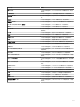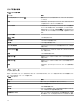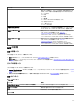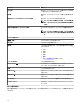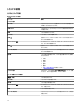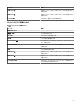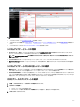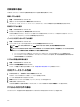Users Guide
比較結果の表示
この項では、デバイスとソースカタログの比較結果を表示するのに必要な情報が記載されています。
準拠システムの表示
1. 管理 → システムアップデート をクリックします。
2. 準拠しているシステムを表示するには 準拠システム をクリックします。
MX7000 シャーシでは、リードシャーシ、メンバーシャーシ、およびコンピュートスレッドの準拠する内容の詳細が個別に表示されます。
非対応システムの表示
1. 管理 → システムアップデート をクリックします。
2. 非対応システムを表示するには、非対応システム をクリックします。
カタログとは異なるドライバとファームウェアバージョンを持つデバイスが表示されます。MX7000 シャーシの場合は、非対応のリードシャーシ、
メンバーシャーシ、およびコンピュートスレッドの詳細が個別に表示されます。
インベントリされていないシステムの表示
1. 管理 → システムアップデート をクリックします。
2. インベントリされていないシステムを表示するには、インベントリ未施行システム をクリックします。
メモ: CMC ファームウェアのアップデート(CMC アクティブコントローラのみ)もこれらの結果に表示されます。
メモ: インベントリされていないサーバをインベントリするには、インベントリされていないサーバを選択して、インベントリ をクリックし
ます。インベントリ収集の方法は、次の基準によって異なる場合があります。
• サーバーが SNMP を介して検出され、OMSA がインストールされていると、デフォルトの検出とインベントリが開始されます。
• サーバーが WMI/SSH を介して検出され、OMSA がインストールされていない場合は、ファームウェアおよびドライバのインベン
トリタスクの作成 ウィンドウが開きます。
システムの問題と解決策の表示
1. 管理 → システムアップデート をクリックします。
2. アップデートの問題と解決策 タブをクリックします。
アップデートの問題とその解決方法の詳細については、「問題と解決の使用事例シナリオ」を参照してください。
カタログベースラインの作成
1. システムアップデート → カタログベースラインの作成 をクリックします。
カタログベースラインの作成ウィザードが開いて、ベースライン名が表示されます。
2. ベースライン名を変更するには、名前を入力します。
3. 参照 をクリックしてファイルシステムに移動し、Repository Manager ファイルを選択します。
4. 今すぐインポート をクリックします。
カタログは カタログベースラインのリスト の下にリストされ、ベースラインの詳細は ベースラインの詳細 ページに表示されます。
デフォルトのカタログの表示
ソフトウェアアップデートを適用するために現在使用されているカタログファイルを表示するにはこのオプションを選択します。
280